Hiện nay mọi người đa phần đều sử dụng IDM để tăng lưu lượng truy cập và tăng tốc tải xuống nhạc video hay bất cứ thứ gì có trên các nền tảng mạng google, youtube, facebook… IDM là một công cụ đắt tiền đối với nhiều người và có thể không cung cấp giá trị tốt nhất.
Đó là lý do tại sao có những phiên bản” bẻ khoá “, được sửa lại để mang đến cho người dùng sự thoải mái khi sử dụng mà không cần phải mua hoặc đăng ký.nhưng nó cũng có nhược điểm là hay gặp lỗi bài viết này sẽ hỗ trợ cách sửa lỗi IDM báo Fake Serial Number lỗi cơ bản nhất ai ai cũng từng gặp khi sử dụng ứng dụng IDM.
Danh mục bài viết
Hãy cùng tìm hiểu qua về Internet download manager là gì nhé
Phần mềm Internet Download Manager hay còn được gọi là IDM. Đây là một trình quản lý tải xuống mạnh mẽ giúp bạn tải xuống các tệp từ web với tốc độ nhanh hơn nhiều so với những gì bạn có thể đạt được khi chưa sử dụng nó.
Ứng dụng này là trình tải xuống nội dung cho phép bạn tải bất kỳ tệp nào từ web xuống máy của mình. Nó hiện hỗ trợ hơn 30 loại tệp khác nhau, bao gồm video, âm thanh, hình ảnh và tài liệu.
Vấn đề là không phải ai cũng có khả năng để chi trả 1 số tiền lớn cho việc mua và sử dụng một phần mềm bản quyền từ nước ngoài.
Chính vì điều đó mà có những bản “crack” hay còn gọi là bản bẻ khoá, được sửa lại để cung cấp cho người dùng không có điều kiện mua hoặc gặp khó khăn có thể sử dụng thoải mái mà không cần mua hay đăng ký bản quyền.
Tuy nhiên, đôi khi chính những bản “crack” bẻ khóa dùng “ chùa” như thế lại là nguyên nhân dẫn đến việc nhiều người sử dụng Internet ( IDM) Download Manager và gặp phải các lỗi như thông báo lỗi fake serial number khi đó hãy làm theo các cách dưới đây nhé!
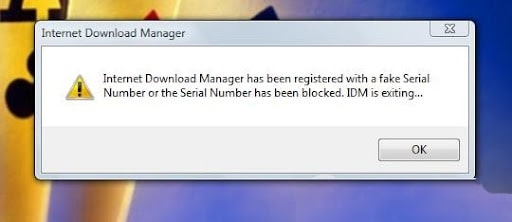
Cách 1: Sửa trực tiếp trong file cài đặt của IDM (không cần phần mềm hỗ trợ)
Đầu tiên, các bạn cần phải tắt hẳn Internet ( IDM ) Download Manager đi nhé.
Bằng thao tác click chuột vào biểu tượng IDM ở thanh công cụ, sau đó chọn thoát (Exit) như hình dưới.
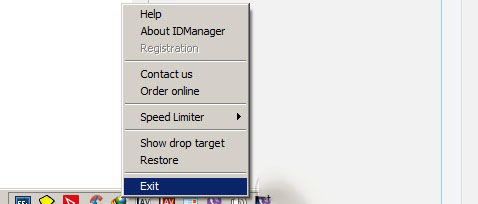
Tiếp theo, bạn hãy tìm theo đường dẫn tới thư mục chứa file cài đặt của Internet (IDM) Download Manager. Có thể tìm theo đường dẫn phía dưới đây:
C:\Program Files (x86)\Internet Download Manager ( mặc định )
Nhìn sang bên phải, tìm file “IDMGrHlp.exe” hoặc file có tên “IDMGrHlp” như hình bên dưới ,ngay lúc này, các bạn có thể đổi tên file thành tên bất kì mà bạn cảm thấy thích, hoặc đơn giản nhất đó là delete nó đi (tốt nhất là nên xóa hẳn đi cho tiện).
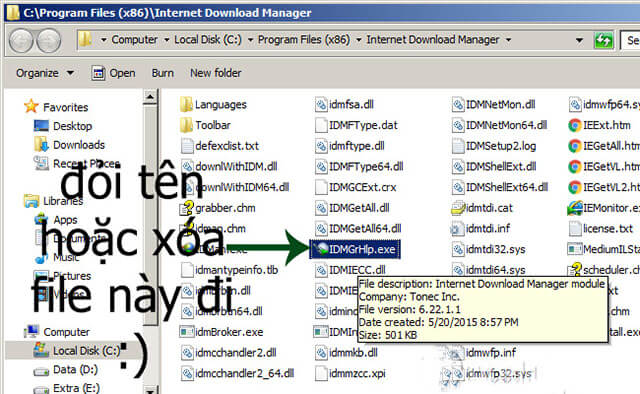
Tuy nhiên, đến bước này vẫn chưa xong được. Bởi khi delete/ rename tên file IDMGrHlp đi rồi nhưng mỗi lần chúng ta bật phần mềm IDM lên để sử dụng, nó sẽ lại tự động thông báo: “IDM cannot find files that are necessary for browser and system integration, Please reinstall IDM” ( không tìm thấy tệp IDM để tích hợp trình duyệt và hệ thống, vui lòng cài đặt lại ứng dụng IDM). Tiếp tục hãy làm như hình sau:
- Hãy tìm đến tệp có tên “idmBroker” và copy nhân đôi nó thêm 1 tệp nữa nhé.
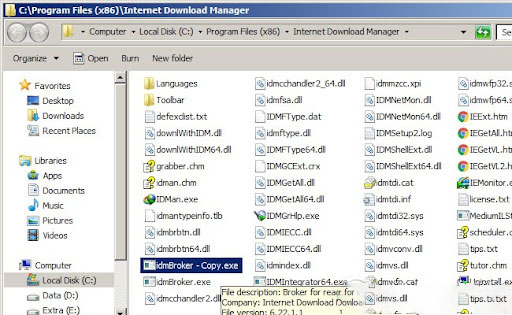
- Rename tệp vừa copy thành tên giống như tên file vừa xóa ( ở trên ). Như trong hướng dẫn này, chúng ta rename tệp “idmBroker – Copy”thành “IDMGrHlp”. Sau đó Enter để lưu lại là oke.
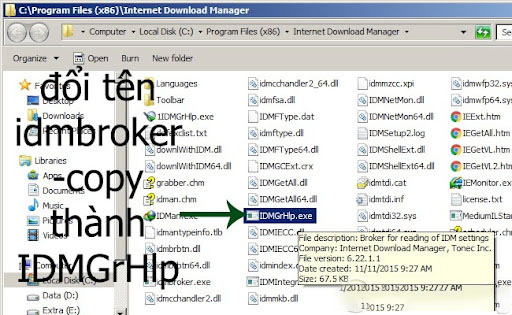
Cách 2: Thay đổi giá trị trong Regedit (chú ý làm đúng các bước )
Các bạn nhìn xuống bàn phím mở hộp thoại Start / Run (hoặc bấm phím tắt Windows + R để mở Run), nhập vào ô tìm kiếm Regedit, sau đó nhấn OK hoặc gõ phím Enter:
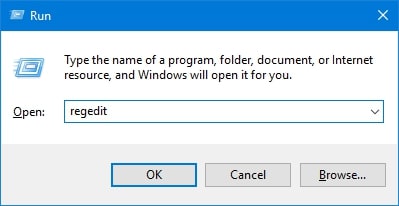
Cửa sổ Registry Editor sẽ xuất hiện, các bạn hãy tìm theo đường dẫn như ở dưới đây:
làm theo đường dẫn: HKEY_CURRENT_USER/ Software/ DownloadManager
Nhìn sang cột bên phải, các bạn sẽ thấy có :
- File tên “CheckUpdtVm”
- Kích đúp chuột vào file đó và chuyển giá trị mặc định trong ô “Value data” từ “10” về “0”.
- Nhấn vào OK để lưu lại là xong rồi đó.
Cập nhật nhanh: Download Adobe InDesign 2020 chỉ với vài thao tác đơn giản
Cách 3: Sửa lỗi fake serial bằng file host
Các bạn vào phần “My Computer”, vào ổ C tìm và mở file host theo đường dẫn dưới đây
C:/Windows/System32/drivers/etc ( copy paste vào thanh tìm kiếm cho tiện )
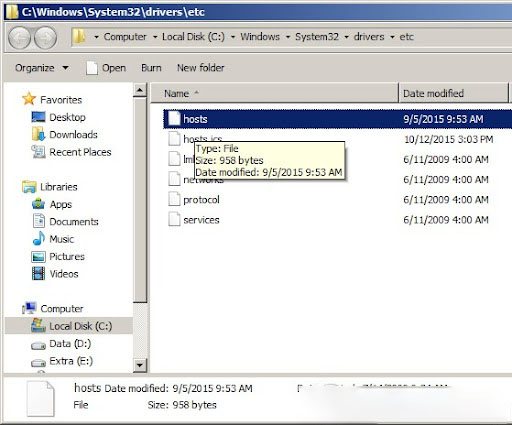
Mở file này bằng “Notepad” trực tiếp trên máy hoặc bất kỳ chương trình chỉnh sửa Text nào cũng được, sau đó copy thêm đoạn dưới đây vào dưới cuối cùng, và “Save” lại (như hình dưới).
“127.0.0.1 tonec.com
127.0.0.1 http://www.tonec.com
127.0.0.1 registeridm.com
127.0.0.1 http://www.registeridm.com
127.0.0.1 secure.registeridm.com
127.0.0.1 internetdownloadmanager.com
127.0.0.1 http://www.internetdownloadmanager.com
127.0.0.1 secure.internetdownloadmanager.com
127.0.0.1 mirror.internetdownloadmanager.com
127.0.0.1 mirror2.internetdownloadmanager.com
127.0.0.1 mirror3.internetdownloadmanager.com”
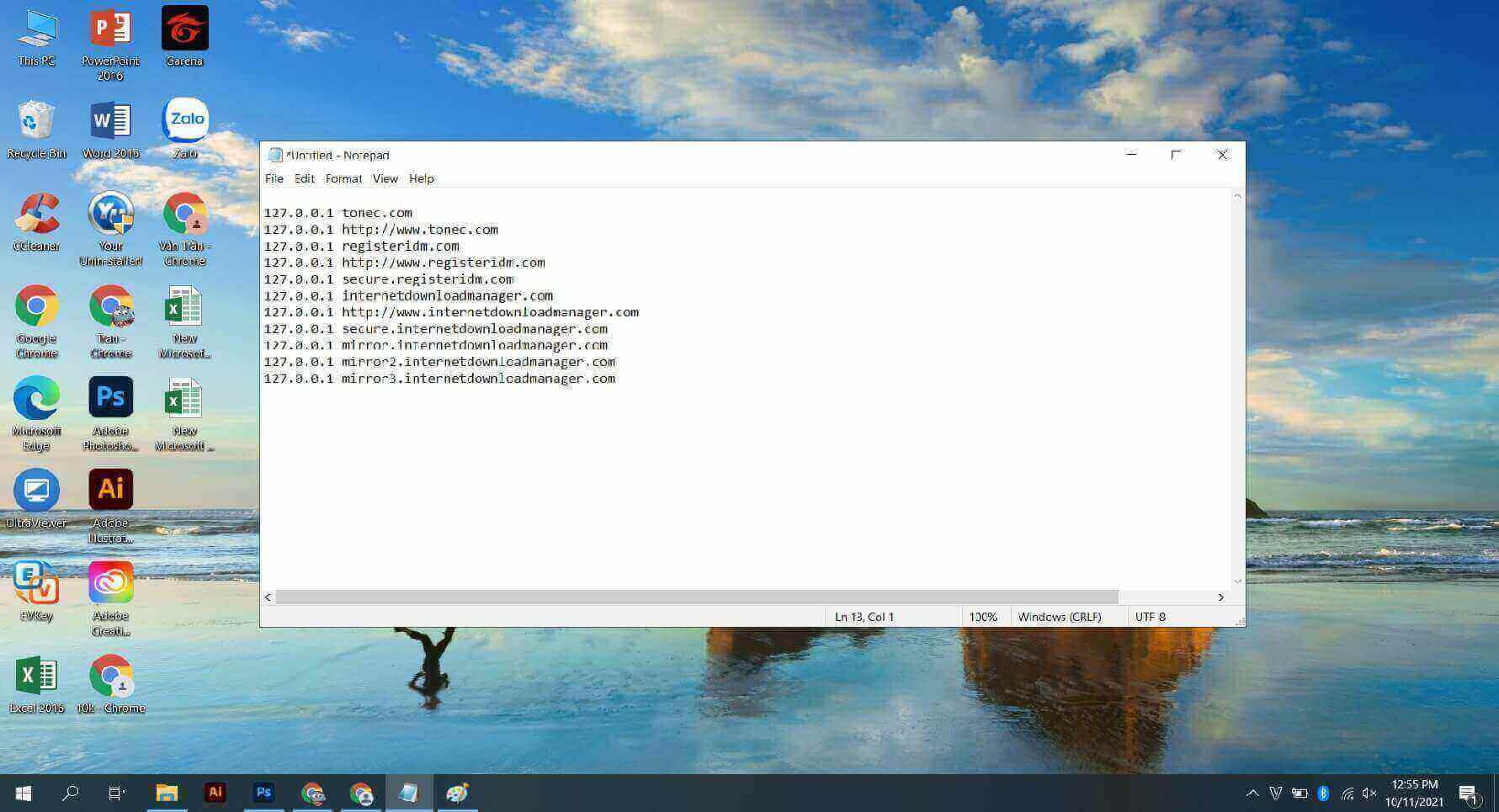
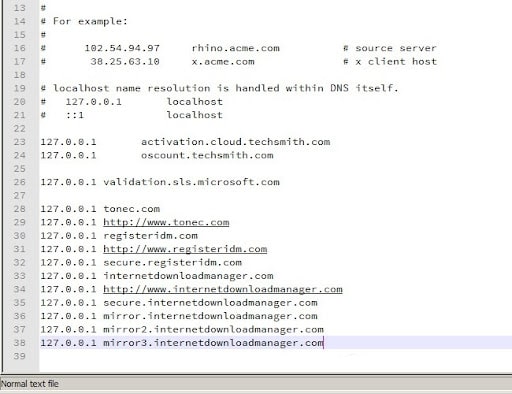
Cách 4: Chỉnh sửa trong file IDMGrHlp, khắc phục hoàn toàn
Vẫn trong thư mục settings của Internet ( IDM ) Download Manager (làm như hình dưới), các bạn tìm và chọn vào file “IDMGrHlp”, bấm chuột phải 1 click vào phần “Properties” .
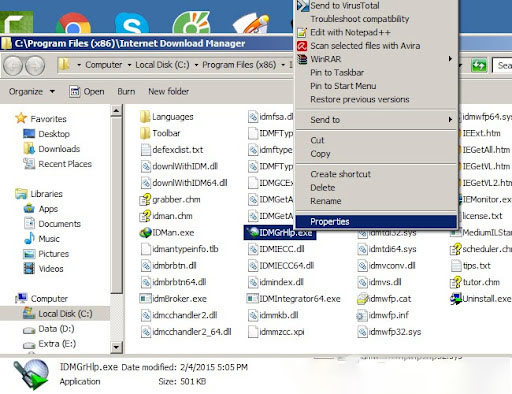
Ở cửa sổ mở tiếp theo, các bạn làm theo số thứ tự như hình sau:
- Bắt đầu từ số 1 Click vào thẻ “Security”.
- Sau đó Trong mục “Group or user names” ( số 2 ) hãy click vào User (Tên người dùng\Users).
- Nhấp tiếp vào ô vuông có chữ “Edit “(làm theo số 3 ).
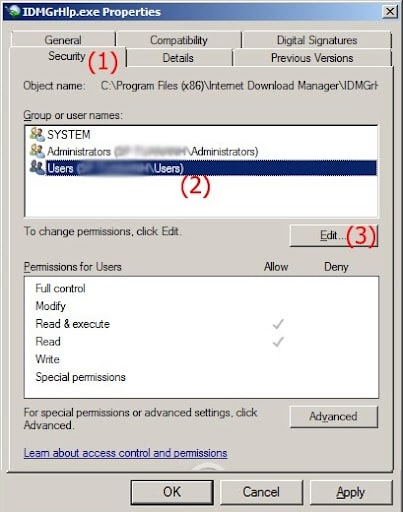
Trong giao diện của “Permissions for user/IDMGrHlp”, các bạn nhìn vào mục “Permissions for ALL”, ở cột ” allow/Deny”, chọn vào ô đầu tiên “Full control” tick vào “deny”, sau đó ấn áp dụng “Apply” và “OK” để hoàn tất là hoàn thành.
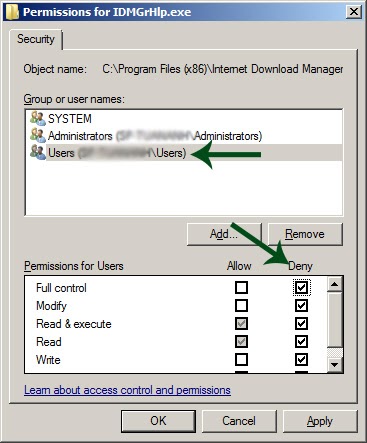
Vậy là các bạn đã có tới 4 cách sửa lỗi IDM báo Fake Serial Number rồi nhé hãy thử và trải nghiệm thôi nào. Sau khi thực hiện xong một cách bất kỳ , các bạn hãy khởi động lại phần mềm (IDM) Internet Download Manager để xem kết quả có thành công không nhé. Với những cách khắc phục này này, chắc chắn công cụ tăng tốc IDM của các bạn sẽ không còn hiện ra những lỗi khó chịu như ban đầu nữa. chúc các bạn khắc phục và sử dụng phần mềm thành công !

